3 soluciones para resolver problemas de pantalla negra de la muerte en teléfonos Samsung Galaxy
Soluciones básicas para problemas de pantalla negra en Samsung Galaxy
- Reinicio forzado del teléfono: mantén presionados simultáneamente el botón de encendido (o el botón lateral) y el botón para bajar el volumen hasta que el dispositivo se apague y muestre el logotipo de Samsung. Suelta los botones y luego verifica si la pantalla funciona normalmente.
- Descarga y recarga la batería: deja que la batería se descargue por completo usando el teléfono hasta que se apague. Luego, recarga el dispositivo con un cargador adecuado, ya que muchos usuarios lo han encontrado útil.
- Toca y aprieta el dispositivo: si los contactos internos están sueltos, toca suavemente la parte delantera y trasera del teléfono y luego aprieta ligeramente los costados. Es posible que tengas que repetir esto varias veces hasta que la pantalla responda.
- Inspeccione si hay daños físicos: verifique si hay daños visibles o botones atascados, especialmente si la pantalla se puso negra después de una caída. Los daños a los componentes internos podrían causar problemas de visualización.
Solución 1: Arranque en modo de recuperación y borre la partición de caché
Los datos temporales del sistema dañados en la partición de caché pueden provocar problemas de pantalla negra. A continuación, se indica cómo borrarlos:
- Apague su dispositivo presionando el botón de encendido .
- Mantenga presionados los botones de encendido y bajar el volumen hasta que el dispositivo se encienda.
- En el modo de recuperación, use los botones de volumen para navegar hasta Borrar partición de caché y selecciónelo con el botón de encendido .
- Una vez completado, navegue hasta Reiniciar sistema ahora y selecciónelo usando el botón de encendido.
Solución 2: Arranque en modo seguro
Arrancar en modo seguro ayuda a determinar si las aplicaciones de terceros están causando el problema:
- Apague el dispositivo por completo. Luego, mantenga presionado el botón de encendido hasta que aparezca el logotipo.
- Cuando aparezca el logotipo, mantenga presionado el botón para bajar el volumen hasta que el teléfono se inicie en modo seguro.
Si su pantalla funciona en Modo seguro, desinstale todas las aplicaciones agregadas recientemente y reinicie su teléfono para salir del Modo seguro.
Solución 3: restablezca su teléfono a través de Buscar mi dispositivo
Si los métodos anteriores fallan, puede ser necesario restablecer los valores de fábrica a través de Buscar mi dispositivo de Google. Tenga en cuenta que esto borrará todos los datos:
- Utilice otro dispositivo para visitar Buscar mi dispositivo de Google e inicie sesión con la cuenta Google asociada.
- Seleccione su dispositivo de la lista y elija la opción Borrar dispositivo para completar el restablecimiento.
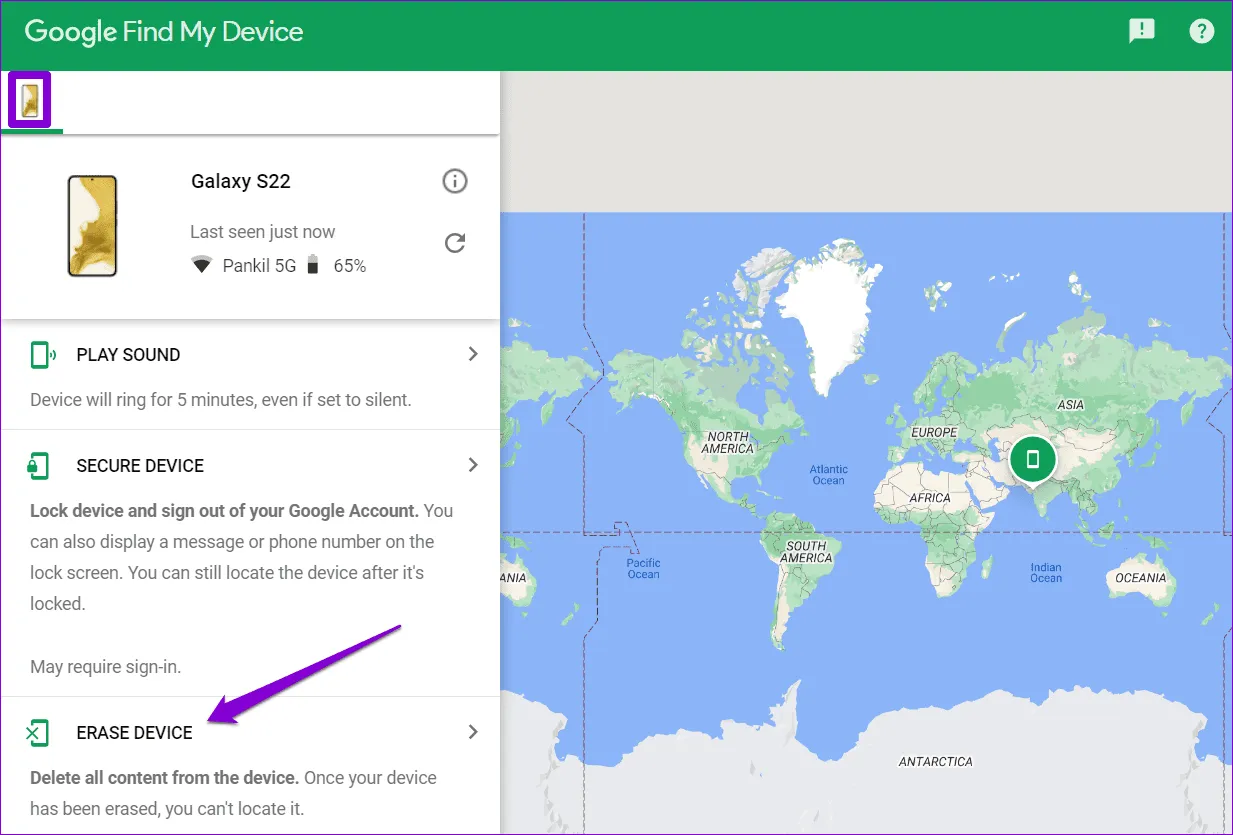
Asegúrese siempre de tener una copia de seguridad de sus datos antes de proceder con un restablecimiento de fábrica.